10 būdų, kaip ištaisyti silpnus pranešimus, neveikiančius „Mac“ / „Windows“.
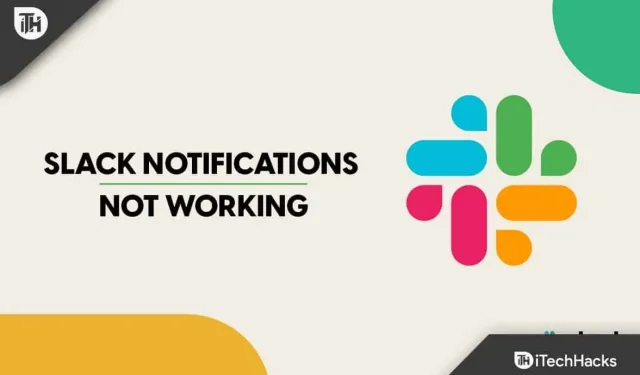
Visame pasaulyje darbo vietos kultūra smarkiai pasikeitė nuo COVID-19 pandemijos pradžios. Dabar žmonės dažniau dirba namuose nei biure. Darbuotojai, dirbantys namuose, turi atkreipti ypatingą dėmesį į pranešimus, kad galėtų atlikti savo užduotis ir jas atlikti laiku.
Tačiau nėra nieko baisiau, kaip darbe praleisti svarbią pirmadienio ryto trumpąją žinutę, ypač jei to net nežinojote, nes negavote įspėjimo. Čia praverčia „silpnumas“. Tačiau jei esate „Slack“ vartotojas ir jums kyla problemų tai darydami, galime pasiūlyti sprendimus, kaip „Slack“ pranešimus veikti tiek „Windows“, tiek „Mac“ staliniuose kompiuteriuose.
Tai buvo mūsų problema. Todėl skyrėme laiko suprasti problemą ir rasti tinkamą sprendimą. Taip pat pateiksime keletą greitų sprendimų, kaip atkurti „Slack“ pranešimus, kai perskaitysite šį vadovą ir sužinosite viską, ką reikia žinoti apie šią problemą.
Turinys:
- 1 Kodėl „Slack“ pranešimai neveikia?
- 2 Kaip ištaisyti neveikiančius pranešimus, 2023 m
- 2.1 1. Patikrinkite savo „Slack“ būseną.
- 2.2 2. Patikrinkite „Slack“ pranešimų nustatymus.
- 2.3 3. Patikrinkite pranešimų nustatymus „Slack“.
- 2.4 4. Patikrinkite „Slack“ pranešimų garso nustatymus
- 2.5 5. Perkraukite įrenginį
- 2.6 6. Įjungti kanalo garsą Slack
- 2.7 7. Patikrinkite sistemos pranešimų nustatymus
- 2.8 9. Išvalykite talpyklos duomenis
- 2.9 10. Atnaujinkite Slack programėlę
- 2.10 Išvada:
Kodėl „Slack“ pranešimai neveikia?
Vienas geriausių būdų žmonėms bendrauti vieniems su kitais yra „Slack“. Tačiau šis bendravimo įrankis suteikia įvairių privalumų tiems, kurie dirba namuose ar biure. Jūs būsite nedelsiant informuotas apie bet kokius pokalbius su savo viršininku ar kitomis komandomis. Be to, šie pranešimai užtikrina, kad į klausimus atsakysite nedelsdami.
Tačiau kartais gali tekti taisyti „Slack“ pranešimus. Daugelis vartotojų skundžiasi, kad jie niekada negauna „Slack“ pranešimų, net kai jie yra įjungti. Įsitikinkite, kad šio įrankio pranešimai veikia tinkamai, jei norite išnaudoti visas jo galimybes. Galite praleisti skubų ar svarbų susitikimą, jei nežinote, kada buvo gautas pranešimas, nes atrodo, kad mes jo negavome.
Šią problemą gali sukelti kelios priežastys. Viena iš pagrindinių priežasčių, kodėl „Slack“ įspėjimai neveikia, gali būti jūsų įrenginio nustatymai. Netgi nedideli pakeitimai, pvz., režimo „Netrukdyti“ nustatymas, gali neleisti „Slack“ pranešimams veikti. Aptarkime keletą galimų „Slack“ pranešimų problemų priežasčių.
Darbalaukio pranešimai išjungti
Negausite „Slack“ pranešimų, jei jie bus išjungti programėlės ar įrenginio nustatymuose. Todėl turėtumėte patikrinti pranešimų nustatymus, kad įsitikintumėte, jog jie įjungti.
Fokusavimo pagalba
Negausite „Slack“ pranešimų, jei suaktyvinsite „Focus Assist“ režimą, kad sutelktumėte dėmesį į savo užduotį. Kai naudojate įrenginį, Focus Assist režimas išjungia visus pranešimus.
Pristabdyti pranešimai
Gali būti, kad laikinai sustabdėte „Slack“ įspėjimus juos pristabdydami. Todėl turėtumėte ieškoti pristabdymo pranešimų ir išspręsti problemą, jei tokia yra.
Kaip ištaisyti neveikiančius pranešimus 2023 m
1. Patikrinkite „Slack“ būseną.
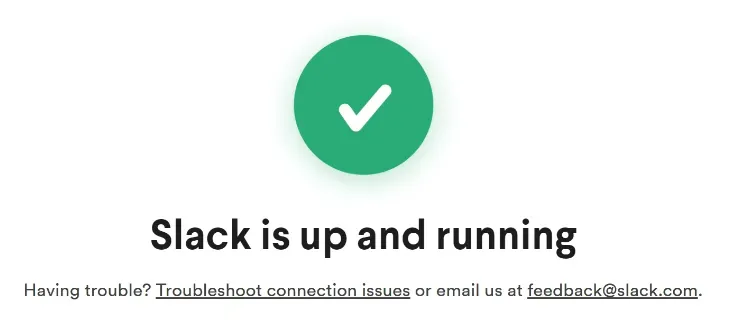
Pradėkite žiūrėdami į „Slack“ pranešimų nustatymus, kad įsitikintumėte, jog jis veikia ir veikia, bet pranešimai vis tiek nerodomi.
- Eikite į https://status.slack.com ir įveskite.
- Peržiūrėkite naujausią kiekvienos paslaugos būseną.
- Jei kyla problemų, naudokite ryšio trikčių šalinimo įrankį arba susisiekite su palaikymo komanda.
2. Patikrinkite „Slack“ pranešimų nustatymus.
Iš esmės problemą galima išspręsti „Slack“ programoje įjungus teisingus pranešimų nustatymus. Mūsų padėtis taip pat pagerėjo. Veiksmai išvardyti toliau.
- Pirmiausia spustelėkite savo profilio nuotrauką ir pasirinkite „Nustatymai“.
- Pranešimų pasirinkimas.
- Dabar šiame lauke galite pasirinkti iš įvairių pranešimų nustatymų. Mes jums tai padėsime.
3. Patikrinkite pranešimų nustatymus „Slack“.
Neveikiančių „Slack“ pranešimų problemą galima iš esmės išspręsti įjungus tinkamus pranešimų nustatymus „Slack“ programoje. Tačiau tai buvo naudinga ir mūsų atveju. Kaip tai padaryti, rasite čia.
- Spustelėkite savo profilio nuotrauką ir spustelėkite „Nustatymai“.
- Laisvi pranešimai neveikia
- Pasirinkite Pranešimai.
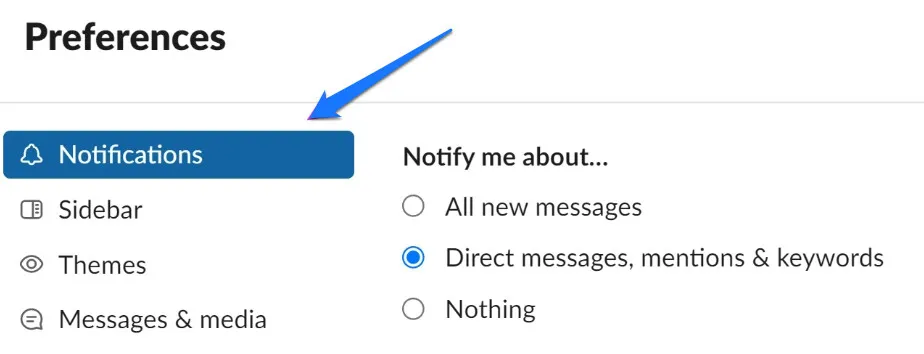
- Dabar šiame lange galite konfigūruoti įvairius pranešimus. Mes padėsime jums tai analizuoti.
I. Patikrinkite, apie ką jums praneša „Slack“.
Pradėkime įsitikinę, kad pasirinkome teisingai ir gavome norimą informaciją.
1: Skiltyje „Pranešti man apie“ pateiktos parinktys yra tokios: Norėdami gauti pranešimą apie tai, pasirinkite atitinkamas parinktis.
- Visi nauji pranešimai: jei pasirinksite šią parinktį, gausite pranešimus iš visų kanalų.
- Tiesioginiai pranešimai, paminėjimai ir raktiniai žodžiai: jei pasirinksite šią parinktį, gausite pranešimus tik apie tiesioginius pranešimus, pranešimus kanaluose, į kuriuos buvote nukreipti, ir kitus pasirinktus raktinius žodžius.
- Nieko: negausite jokių pranešimų. Jei pasirinksite šią parinktį, negausite pranešimų iš „Slack“.
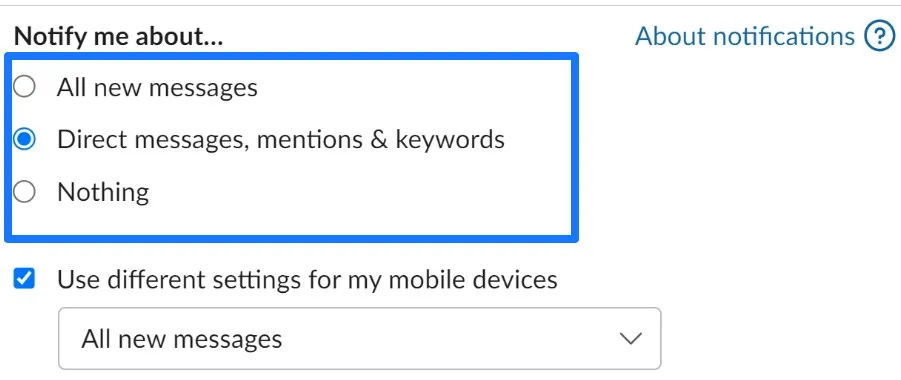
- Laisvi pranešimai neveikia
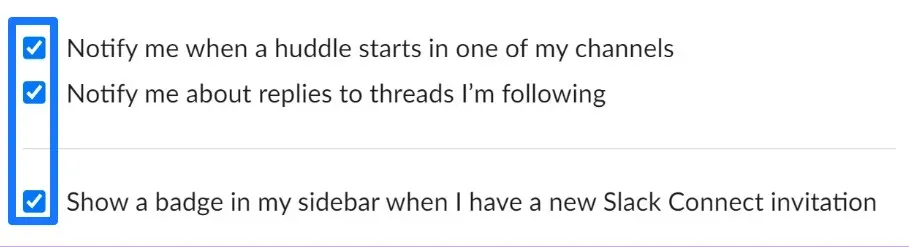
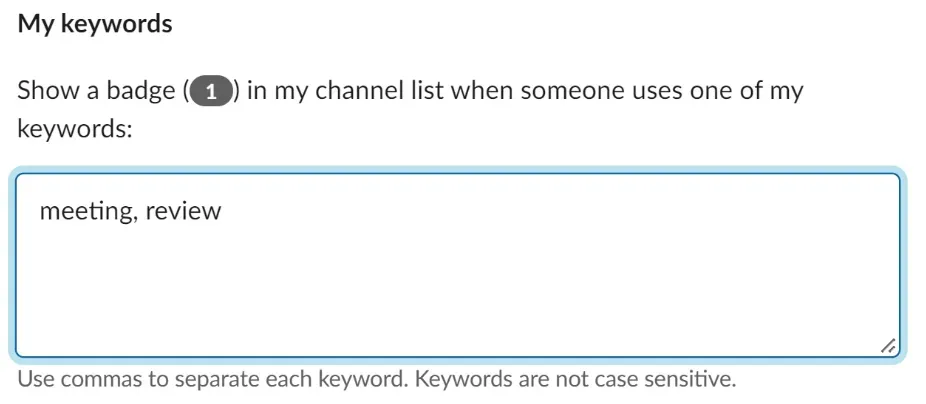
II. Patikrinkite „Slack“ pranešimų tvarkaraštį
Kai pasiekia tam tikrą paros laiką, „Slack“ turi funkciją, kuri nustoja siųsti jums pranešimus. Kaip jį pakeisti, aprašyta čia.
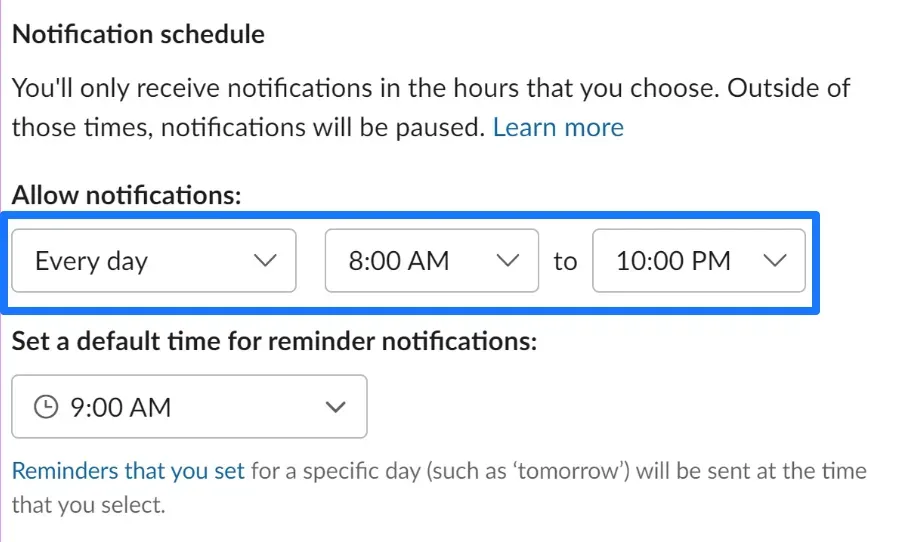
Laisvi pranešimai neveikia
Šoninėje juostoje pasirinkite Nustatymai -> Pranešimai (kaip minėta aukščiau). Pranešimų planavimo parinktį rasite slinkdami žemyn. Naudodami išskleidžiamojo meniu parinktis pasirinkite dienas ir laikus, kada norite gauti pranešimus iš „Slack“. Negausite įspėjimo, jei kas nors atsiųs jums pranešimą ne darbo valandomis.
Dabar pažvelkime į „Slack“ pranešimų garso nustatymus.
4. Patikrinkite „Slack Notifications“ garso nustatymus
Gali reikėti koreguoti pranešimų garso nustatymus, jei „Slack“ pranešimai yra per tylūs arba negirdimi.
- Norėdami įvesti nustatymus, palieskite savo profilio nuotrauką.
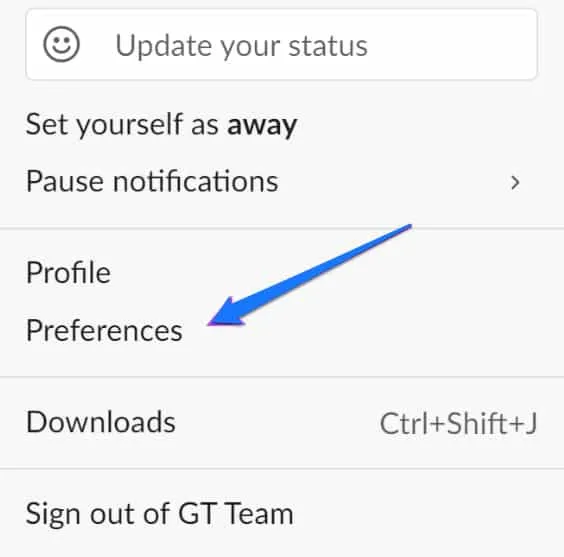
- Dabar pasirinkite Pranešimai.
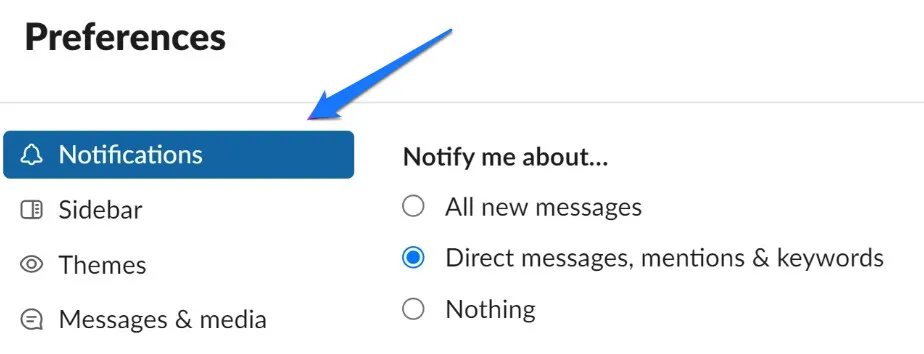
- Slinkite žemyn skiltyje Garsas ir išvaizda, kad pasirinktas skambėjimo tonas būtų girdimas visiems gaunamiems pranešimams.
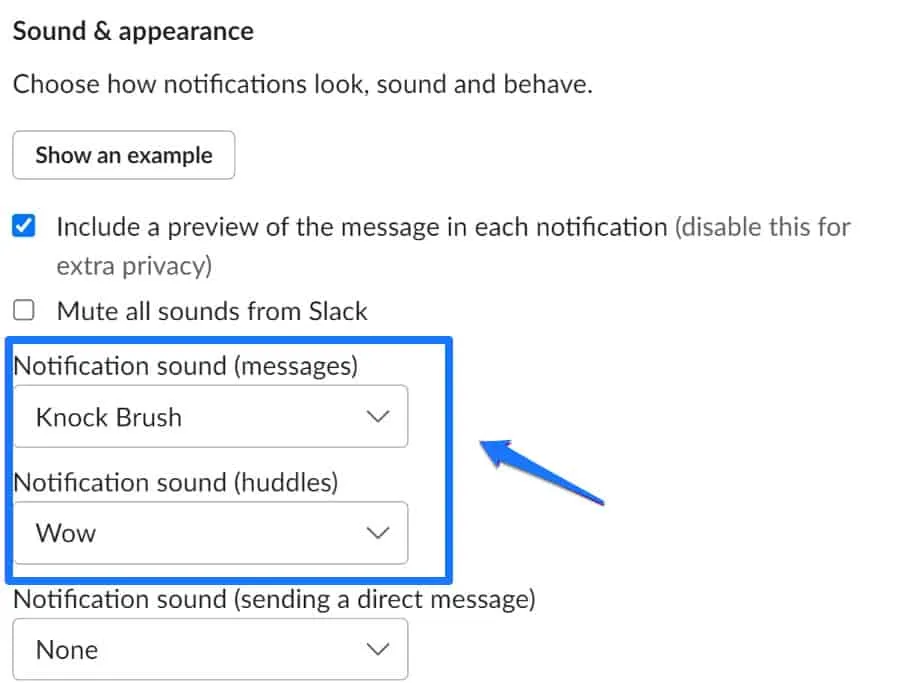
- Laisvi pranešimai neveikia
- Įsitikinkite, kad pasirinkę pranešimo garsą parinktis „Nutildyti visus garsus iš Slack“ nepažymėta.
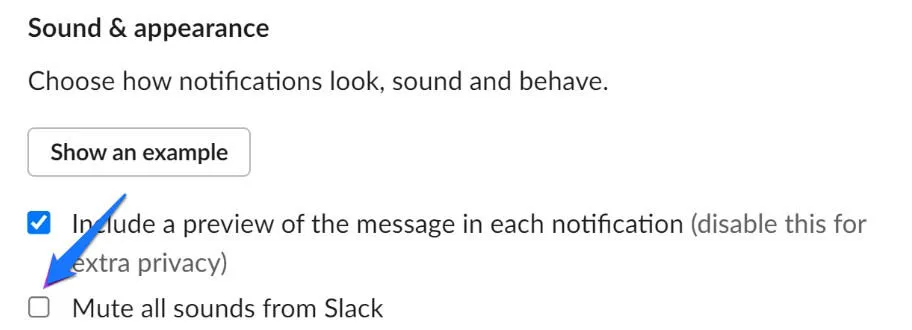
5. Iš naujo paleiskite įrenginį
„Slack Notifications“ neveikia yra viena iš kelių problemų, kurias galima išspręsti vėl įjungiant ir išjungiant įrenginį. Kitas veiksmas, kurį turėtumėte atlikti, jei „Slack“ pranešimai neveikia, yra iš naujo paleisti įrenginį. Tačiau iš naujo paleidus įrenginį išsprendžiama daug problemų neperžiūrėjus nustatymų, nesvarbu, ar tai iPhone, ar Android įrenginys.
„Windows“ arba „MacOS“ įrenginyje galite iš naujo paleisti sistemą tokiu pačiu būdu. Tačiau suraskite ir paspauskite „Windows“ klavišą, kad patektumėte į pradžios meniu ir iš naujo paleistumėte įrenginį iš šio meniu į „Windows“. Panašiai iš naujo paleiskite įrenginį naudodami šią parinktį spustelėdami „Apple“ logotipą, skirtą „MacOS“ įrenginiams.
6. Įjungti kanalo garsą Slack
Negalėsite gauti pranešimų iš kanalo, kuris nutildytas „Slack“. Tai parodys, kaip įjungti tą patį.
- Pirmiausia pasirinkite kanalą iš galimų parinkčių.
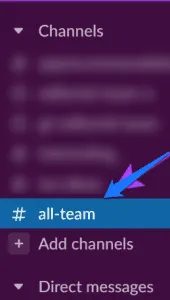
- Spustelėkite kanalo pavadinimą.

- Dar kartą bakstelėkite nutildytą tekstą ir pasirinkite Įjungti kanalą.
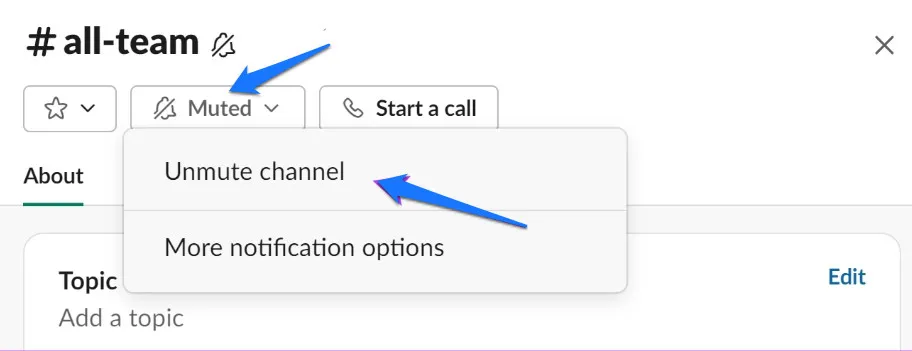
- Spustelėkite „Nutildyti dabar“, tada pasirinkite „Įjungti kanalą“.
Padaryta! Tokiu būdu kanalas bus įjungtas ir jums bus išsiųsti pranešimai. Tada nustatykite, ar jūsų būsena yra „Slack“ pranešimų problemos šaknis.
7. Patikrinkite sistemos pranešimų nustatymus
Negausite „Slack“ pranešimų, jei jūsų sistemoje bus išjungti pranešimai, net jei „Slack“ sukonfigūruotas teisingai. Kaip jį patikrinti ir įjungti, aprašyta čia. Instrukcijos yra skirtos „Windows“ ir „Mac“.
I. Įgalinkite „Slack Notifications“ sistemoje „Mac“.
- Pasirinkite System Preferences spustelėdami Apple piktogramą įrankių juostoje.
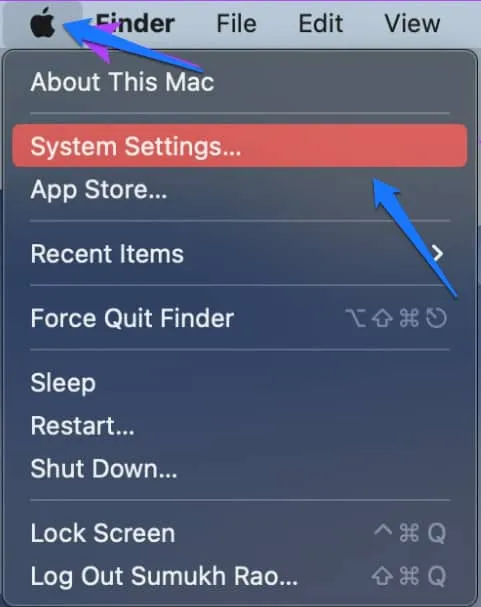
- Laisvi pranešimai neveikia
- Pasirinkite Slack spustelėdami Pranešimai.
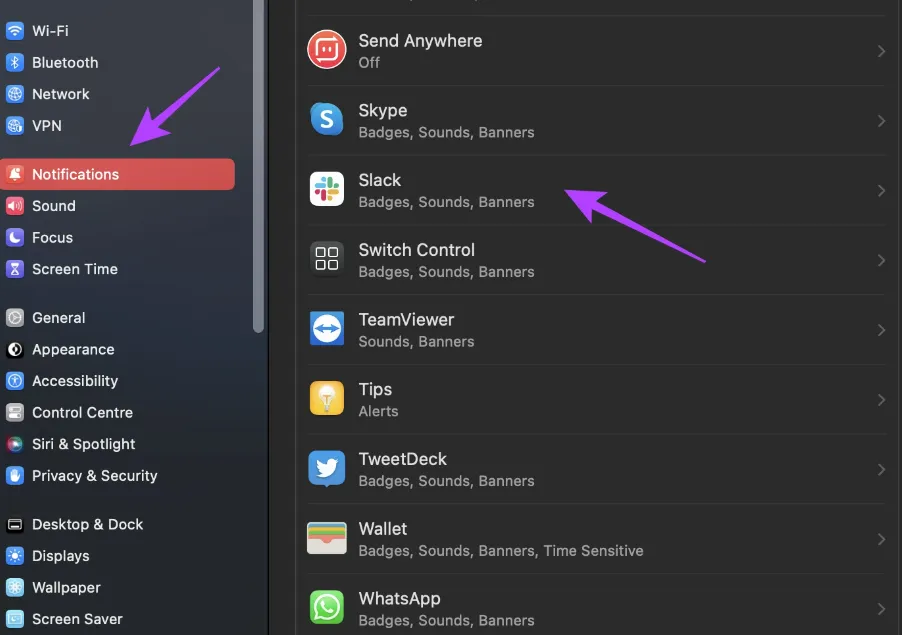
- Jei norite, kad pranešimai būtų rodomi taip, kaip norite, įjunkite perjungiklį Leisti pranešimus ir įsitikinkite, kad pasirinktos visos kitos parinktys.
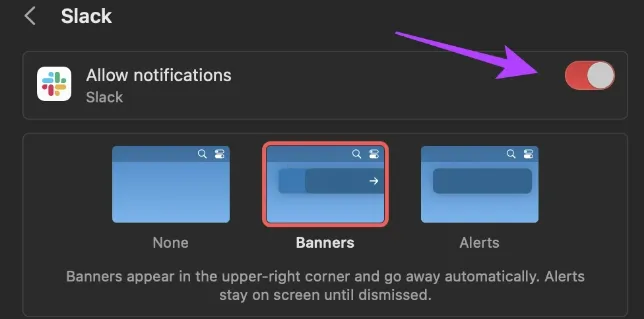
- Laisvi pranešimai neveikia
II. Įgalinkite „Slack Notifications“ sistemoje „Windows“.
- Atidarykite nustatymų programą, tada pasirinkite Sistema -> Pranešimai.
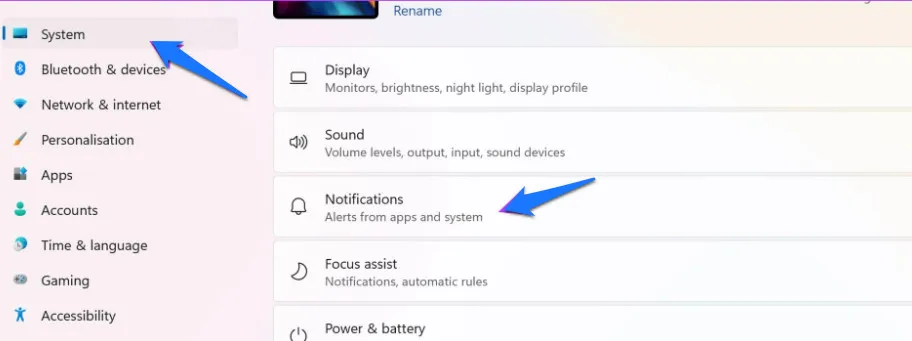
- Įsitikinkite, kad dabar įjungtas pranešimų ir „Slack“ jungiklis.
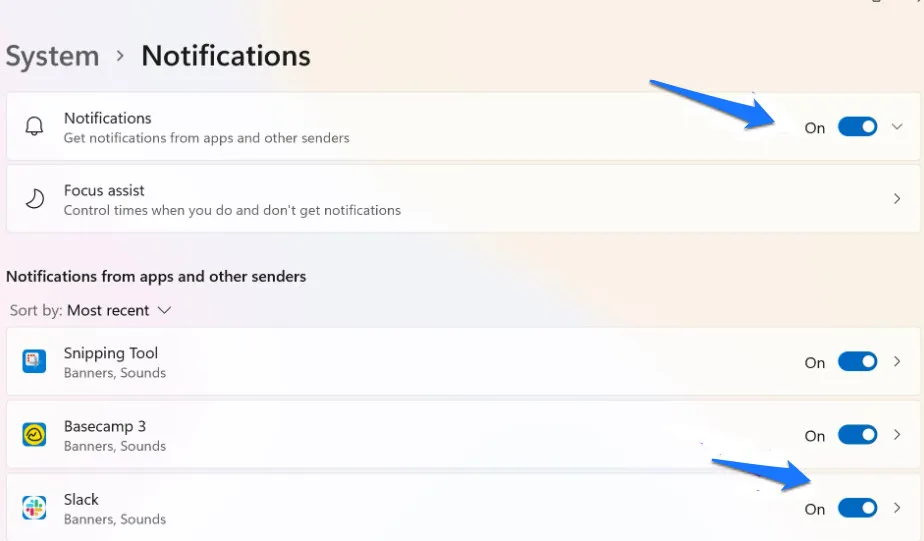
- Sąraše galite pasirinkti „Slack“ ir, jei norite, pasirinkti kitus parametrus pasirodžiusiame lange.
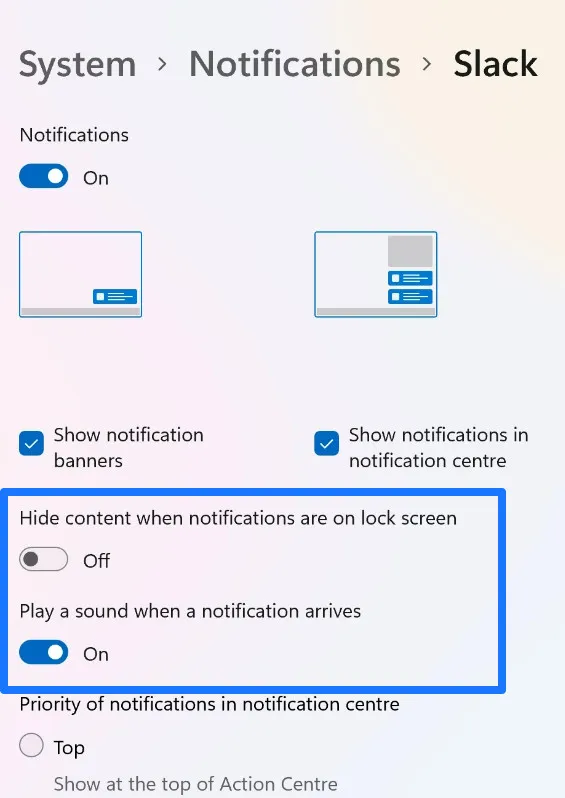
- Laisvi pranešimai neveikia
Galite įsitikinti, kad „Slack“ pranešimai jūsų sistemoje įjungti, tiesiog tai atlikę. Norėdami laiku gauti pranešimus iš „Slack“, turite įsitikinti, kad režimas „Netrukdyti“ yra išjungtas.
8. Išjunkite netrukdymo režimą „Windows“ ir „Mac“.
„MacOS“ ir „Windows“ sistemose galite įjungti pranešimus „Netrukdyti“, kad galėtumėte susikaupti. Tačiau dėl to negalėsite gauti „Slack“ pranešimų. Taigi, štai kaip išjungti netrukdymo režimą „Mac“ ir „Windows“.
I. Išjunkite režimą Netrukdyti „Mac“.
- Įrankių juostoje pasirinkite nustatymų piktogramą.
- Įsitikinkite, kad funkcija Netrukdyti neįjungta ir ar ši piktograma rodoma valdymo centre. Vieną kartą bakstelėkite piktogramą, kad išjungtumėte netrukdymo režimą, jei ji pasirodys.
II. Išjunkite režimą Netrukdyti „Windows Focus Assist“.
- Atidarę nustatymų programą pasirinkite Sistema > Fokusavimo pagalba.
- Sistemoje Windows paspauskite mygtuką, kad išjungtumėte Focus Assist.
Tai darydami galite užtikrinti, kad „Focus Assist“ neblokuotų „Slack“ pranešimų „Windows“ ar „Mac“. Tačiau pereikime prie funkcijos, kurią galite naudoti, jei „Mac“ sistemoje „Slack“ įspėjimai neveikia tinkamai.
9. Išvalykite talpyklos duomenis
Talpyklos duomenų išvalymas yra dar vienas būdas išspręsti „Slack“ pranešimų problemą. Sugadinti laikinieji failai sukelia panašių problemų ir neleidžia programoms tinkamai veikti. Tačiau turite išvalyti „Slack“ programos talpyklos duomenis. Veiksmai tam atlikti yra išvardyti toliau.
- Raskite ir atidarykite skirtuką Jūs programoje Slack.
- Iš ten pasirinkite Trikčių šalinimas skiltyje Nustatymai.
- Galiausiai, atlikdami šį veiksmą, galite išvalyti talpyklą.
10. Atnaujinkite „Slack“ programą
Jei daug žmonių turi problemų dėl „Slack“ įspėjimų, tikriausiai yra klaida, kuri turi įtakos kelioms versijoms. Kūrėjai tai ištaisys kitame atnaujinime. Todėl visada turėtumėte naudoti naujausią „Slack“ versiją.
- Slack įrankių juostoje pasirinkite mėsainio formos meniu piktogramą.
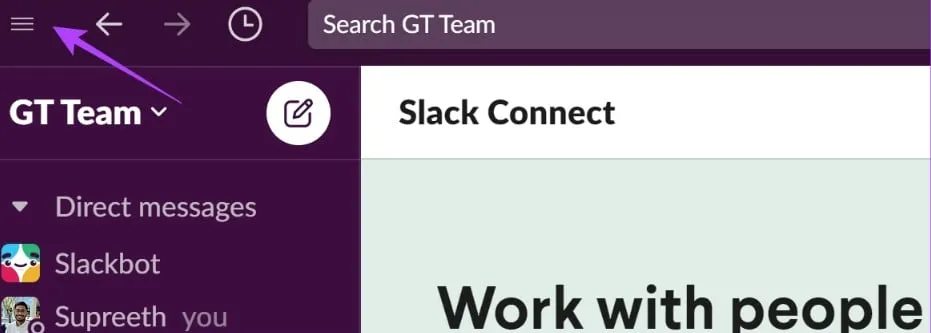
- Laisvi pranešimai neveikia
- Eikite į skyrių „Pagalba“ ir pasirinkite „Tikrinti, ar nėra atnaujinimų“.
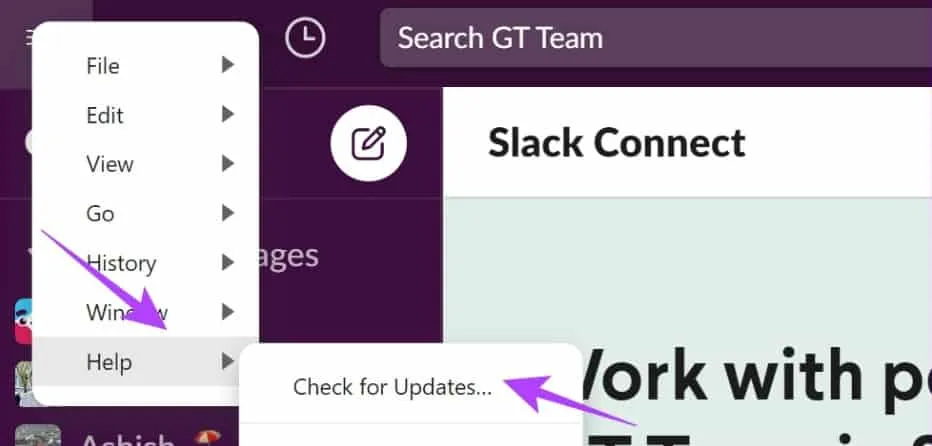
- Jei naudojate ne naujausią versiją, jums bus suteikta galimybė atnaujinti „Slack“ ir gausite šį patvirtinimą:
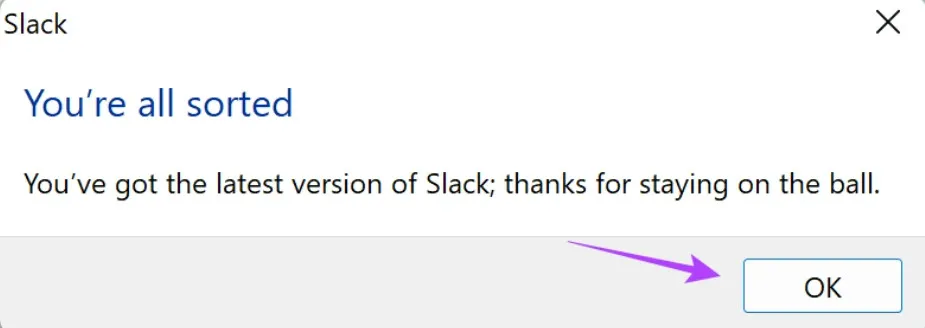
Galite pabandyti iš naujo įdiegti „Slack“ kaip paskutinę priemonę, jei neveikia nė vienas kitas sprendimas.
Išvada:
Padaryta! Čia yra viskas, ką galime pasiūlyti, kad išspręstume jūsų problemas, susijusias su „Slack“ pranešimais „Windows“ ir „Mac“ staliniuose kompiuteriuose. Tačiau jei niekas neveikia, galite naudoti „Slack“ žiniatinklio programą.


Parašykite komentarą